发布时间:2020-12-23 09: 57: 34
前面小编介绍了如何使用PDF虚拟打印机——pdfFactory专业版为PDF格式的文件添加文本注释,那么该软件能不能为PDF格式的文档添加图片注释呢?
此篇内容,小编通过两部分内容介绍如何使用pdfFactory专业版为PDF格式文档添加图片批注,一是添加图片的方式,二是如何编辑被添加图片。
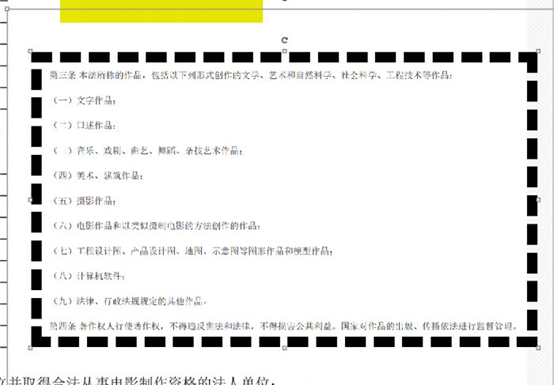
图1:演示界面
一、打开PDF虚拟打印机
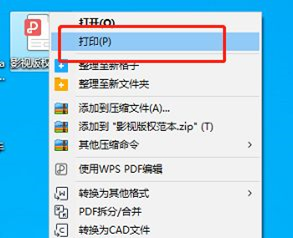
图2:打开虚拟打印机界面
选中待打印文件,右键,选择“打印”,进入“打印设置弹窗”界面,于打印机位置选择虚拟打印机,单击“确定”,直接进入pdfFactory专业版工作台。
二、添加图片批注
在添加图片批注时,应先查看图片格式是否为“JPG”,如不是先修改图片格式。确定图片为“JPG”格式,复制图片。
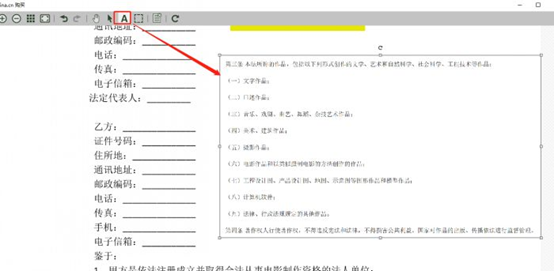
图3:添加图片批注界面
单击pdfFactory专业版工具栏“文本注释”按钮,右键文档空白处“粘贴”,图片即被添加。
三、编辑图片批注
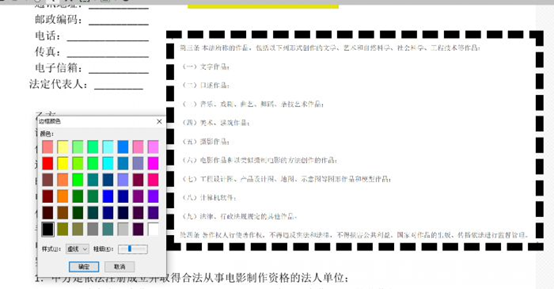
图4:编辑批注图片界面
用户可对图片批注进行多种编辑,如添加“边框”、旋转图片角度以及删除/保存图片。选中图片批注,右键启动下拉菜单。
1.添加边框
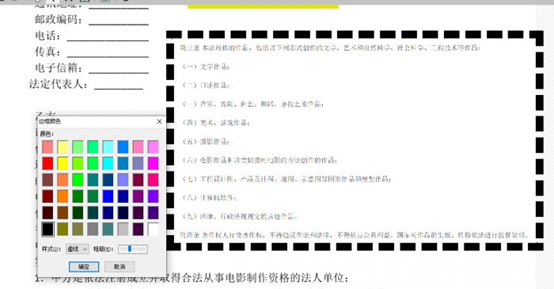
图5:添加、编辑边框界面
单击图4下拉框内“边框”,即添加了边框。单击“边框颜色”在弹窗内可改变边框款式,色板:黑色;样式:虚线/实线;粗细:向右滑动滑块边框加粗,反之变细。
2.旋转图片角度
有时为配合文本内容,需改变图片角度,此处有两种方法。
方法一:
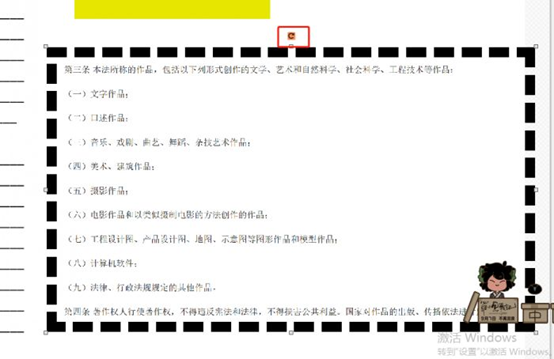
图6:旋转按钮界面
按住图片批注上方“旋转”按钮,改变角度,改变的最小角度数值为45°。
方法二:
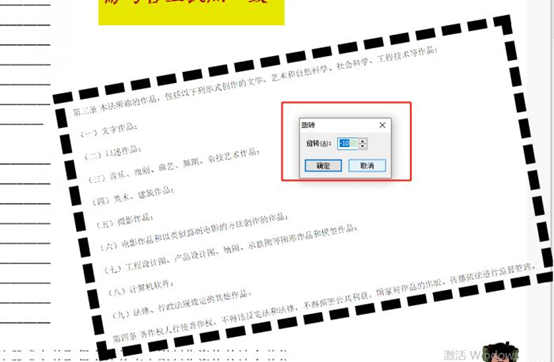
图7:旋转弹窗界面
于图4下拉框内选择“旋转”,设置“旋转”数值。数值增加时,图片批注以顺时针调整角度,反之逆时针调整角度。
对比:“旋转”按钮调整的角度单一;旋转弹窗的设置角度更细致丰富。
3.删除、保存图片
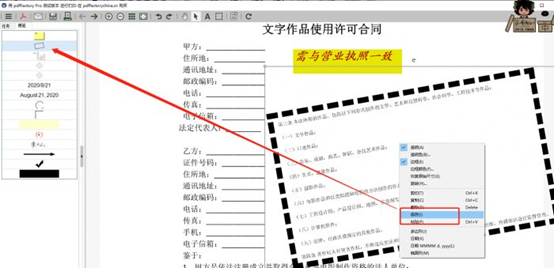
图8:删除/保存界面
于图4步骤下拉框内,单击“删除”,该图片批注将被撤销;单击“保存”,图片批注即被保存至“便笺”位置,再用到该图片批注时,直接从“便笺”拖拽至待添加该内容的位置即可。
根据以上步骤,完整设置图片批注后,打印即可。
此篇内容,小编通过两步介绍了PDF虚拟打印机——pdfFactory专业版如何为文件添加图片批注,首先复制“jpg”格式的图片,选择“文本注释”工具,右键粘贴。其次,编辑图片批注时,右键批注,可添加边框、修改边框样式、删除/保存该图片批注。
作者:李大山
pdf删除和保留页面 image widget
展开阅读全文
︾
读者也喜欢这些内容:
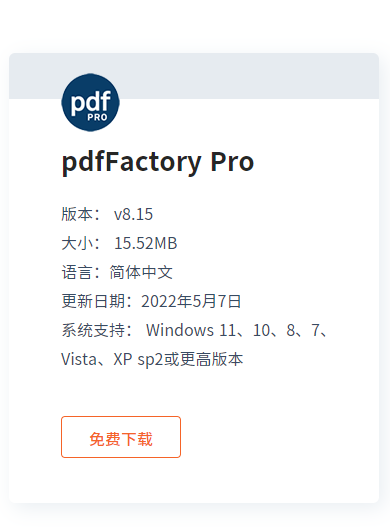
pdffactory pro怎么在放在桌面上 pdffactory pro怎么用
pdfFactory Pro是一款功能强大的虚拟打印机,同时还可以快速生成不同格式的PDF文档,因此得到了许多用户的认可。那么,pdfFactory Pro怎么在放在桌面上,pdfFactory Pro怎么用,下面一起来了解一下吧。...
阅读全文 >

pdffactory打印怎么设置 pdffactory打印pdf是旋转的怎么办
pdfFactory虚拟打印机可以完成pdf文件的合并、拆分、添加页面标识、页面排序、页面删除等操作,能够满足工作中的各种需求,是我们工作和学习过程中的得力助手。下面就来介绍一下pdffactory打印怎么设置,pdffactory打印pdf是旋转的怎么办的相关内容。...
阅读全文 >
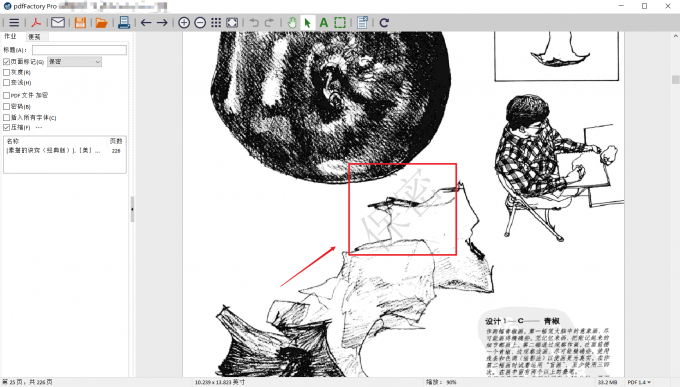
pdffactory pro怎么去水印 pdf文档去水印怎么弄
给文档添加水印在生活和工作中十分常见。由于许多重要资料均以PDF格式保存,给PDF文档添加水印对文档资料的分类非常有帮助。pdfFactory是一款专业的虚拟打印机,能够帮助更方便地打印文件。接下来就来介绍一下pdffactory pro怎么去水印,pdf文档去水印怎么弄的相关内容。...
阅读全文 >

如何在办公软件中启动pdfFactory?
用户需要通过Windows的应用程序启动打印功能,从而来打开并使用pdfFactory 这款PDF虚拟打印机,具体应该怎么操作呢?...
阅读全文 >